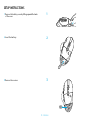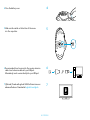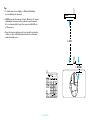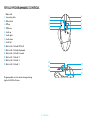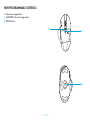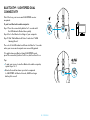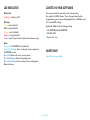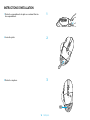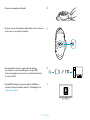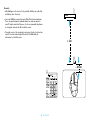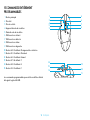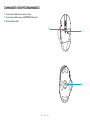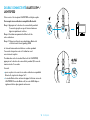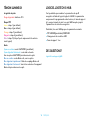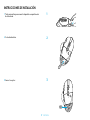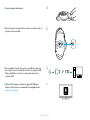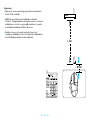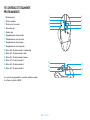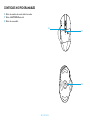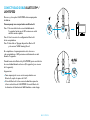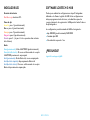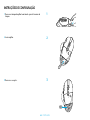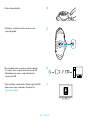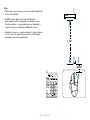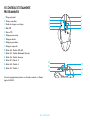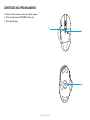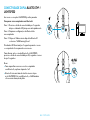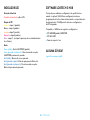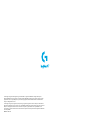Logitech 910-005622 Manual de usuario
- Categoría
- Ratones
- Tipo
- Manual de usuario
Este manual también es adecuado para

G604
SETUP GUIDE
GUIDE D’INSTALLATION

Important Safety, Compliance and
Warranty Information
Informations importantes
concernant la sécurité,
la mise en conformité et la garantie
ENGLISH . . . . . . . . . . . . . . . . . . . . . . . . .3
FRANÇAIS . . . . . . . . . . . . . . . . . . . . . . . 10
ESPAÑOL . . . . . . . . . . . . . . . . . . . . . . . . 17
PORTUGUÊS . . . . . . . . . . . . . . . . . . . . . . 24

3 ENGLISH
SETUP INSTRUCTIONS
1 Remove the battery cover by lifting upward the back
ofthe cover.
2 Insert the battery.
3 Remove the receiver.
1
2
3

4 ENGLISH
4 Close the battery cover.
5 Make sure the switch on the bottom of the mouse
isintheonposition.
6 Recommended: Insert receiver into the receiver extension
cable. Insert extension cable into your USB port.
Alternatively,insert receiver directly into your USB port.
7 (Optional) Download Logitech G HUB software to access
advanced features. Download at logitechG.com/ghub
4
5
6
7

5 ENGLISH
Tips:
• To make your mouse lighter, a lithium AA battery
(notincluded) can be used.
• G604 has a wireless range of up to 10 meters. To ensure
optimal performance in noisy wireless environments,
itisrecommended to keep the receiver within 20 cm
ofthemouse.
• Keep the mouse and receiver 2 m+ away from wireless
routersor other 2.4 GHz wireless devices to minimize
environmental noise.
> 2 m
~ 20 cm

6 ENGLISH
1
3
4
5
9
15
12
14
2
10
11
13
6
8
7
15 FULLY PROGRAMMABLE CONTROLS
1 Main click
2 Secondary click
3 Wheel click
4 DPI up
5 DPI down
6 Scroll up
7 Scroll right
8 Scroll down
9 Scroll left
10 Button G4 - Default: DPI shift
11 Button G5 - Default: Backward
12 Button G6 - Default: Forward
13 Button G7 - Default: 3
14 Button G8 - Default: 2
15 Button G9 - Default: 1
Programmable controls can be changed using
LogitechGHUBsoftware.

7 ENGLISH
NONPROGRAMMABLE CONTROLS
16 Wheel mode toggle button
17 LIGHTSPEED / Bluetooth toggle button
18 ON/OFF button
16
17
18

8 ENGLISH
BLUETOOTH
®
/ LIGHTSPEED DUAL
CONNECTIVITY
Out of the box, your mouse and LIGHTSPEED receiver
arepaired.
To pair to a Bluetooth-enable computer:
Step 1: Press the connectivity button for 5 seconds until
theLED indicator ashes blue quickly.
Step 2: Go to the Bluetooth settings of your computer
Step 3: Click “Add a B luetooth Device” and select “G604
Gaming Mouse”
The color of the LED indicator will turn solid blue for 5 seconds
when your mouse and computer are successfully paired.
To toggle between a Bl ueto ot h and LIGHTSPEED mode,
pressthe connectivity button for 0.2 sec, but less than 5 sec.
Tips:
• To pair your mouse to another Bluetooth-enable computer,
repeat steps 1 to 3.
• Blueto oth mode has lower report rate compared
toLIGHTSPEED. In Bluetooth mode, G604 has longer
battery life as well.
5 sec.
0.2 sec.

9 ENGLISH
LED INDICATOR
Battery life
Flashing red: battery <15%
DPI steps
Yellow: step 1 (default)
White: step 2 (default)
Orange: step 3 (default)
Magenta: step 4 (default)
Purple: step 5 (Step 5 can be activated via software only)
Mode
Cyan (solid): LIGHTSPEED mode (default)
Cyan (slow ashing): Mouse looking for previously paired
LIGHTSPEED receiver
Blue (solid): Bluetooth mode, mouse paired
Blue (fast ashing): Bluetooth pairing mode
Blue (slow ashing): Mouse looking for previously paired
Bluetooth device
LOGITECH G HUB SOFTWARE
You can customize the onboard prole settings using
theLogitech G HUB Software. These settings include button
programming, report rate and tracking behavior. G604 allows up
to 5 onboard DPI settings.
By default, G604 has the following settings:
• DPI: 400/800(default)/1600/3200
• DPI Shift: 400
• Report rate: 1 ms
QUESTIONS?
logitechG.com/support/g604

10 FRANÇAIS
INSTRUCTIONS D'INSTALLATION
1 Retirez le compartiment des piles en soulevant l'arrière
ducompartiment.
2 Insérez les piles.
3 Retirez le récepteur.
1
2
3

11 FRANÇAIS
4 Fermez le compartiment des piles.
5 Assurez-vous que l'interrupteur d'alimentation situé en dessous
de la souris est en position de marche.
6 Recommandé: Insérez le récepteur dans la rallonge
durécepteur. Connectez la rallonge à votre port USB.
Vouspouvez également connecter le récepteur directement
àvotre port USB.
7 (Facultatif) Téléchargez le logiciel Logitech G HUB pour
accéder à des fonctionnalités avancées. Téléchargez-le sur
logitechG.com/ghub
4
5
6
7

12 FRANÇAIS
Conseils:
• an d'alléger votre souris, il est possible d'utiliser une pile AA
au lithium (non fournie).
• La souris G604 a une portée sans l de 10 mètres maximum.
Pour une performance optimale dans les environnements
sansl sujets aux interférences, il est recommandé de placer
le récepteur à moins de 20 cm de la souris.
• Tenez la souris et le récepteur à au moins 2 m de tout routeur
sans l ou tout autre dispositif sans l 2,4 GHz an de
minimiser les interférences.
> 2 m
~ 20 cm

13 FRANÇAIS
1
3
4
5
9
15
12
14
2
10
11
13
6
8
7
15 COMMANDES ENTIÈREMENT
PROGRAMMABLES
1 Bouton principal
2 Clic droit
3 Clic de roulette
4 Augmentation de la résolution
5 Diminution de la résolution
6 Délement vers le haut
7 Délement vers la droite
8 Délement vers le bas
9 Délement vers la gauche
10 Bouton G4 - Par défaut: Changement de résolution
11 Bouton G5 - Par défaut: Précédent
12 Bouton G6 - Par défaut: Suivant
13 Bouton G7 - Par défaut: 3
14 Bouton G8 - Par défaut: 2
15 Bouton G9 - Par défaut: 1
Les commandes programmables peuvent être modiées à l'aide
du logiciel Logitech G HUB.

14 FRANÇAIS
COMMANDES NON PROGRAMMABLES
16 Commutateur d'alternance de la roulette
17 Commutateur d'alternance LIGHTSPEED / Bluetooth
18 Bouton Marche/Arrêt
16
17
18

15 FRANÇAIS
DOUBLE CONNECTIVITÉ BLUETOOTH
®
/
LIGHTSPEED
Votre souris et le récepteur LIGHTSPEED sont déjà couplés.
Pour coupler à un ordinateur compatible Bluetooth:
Étape 1: Appuyez sur le bouton de connectivité pendant
5secondes jusqu'à ce que le témoin lumineux
clignote rapidement en bleu.
Étape 2: Accédez aux paramètres Bluetooth de
votreordinateur.
Étape 3: Cliquez sur Ajouter un périphérique Bluetooth
etsélectionnez Souris gaming G604
Le témoin lumineux devient bleu en continu pendant
5secondes lorsque la souris et l'ordinateur sont
correctementcouplés.
Pour basculer entre les modes Bluetooth et LIGHTSPEED,
appuyez sur le bouton de connectivité pendant 0,2 seconde
mais moins de 5 secondes.
Conseils:
• pour coupler votre souris à un autre ordinateur compatible
Bluetooth, répétez les étapes 1 à 3.
• Le mode B luetooth a un taux de rapport inférieur au mode
LIGHTSPEED. En mode Bluetooth, la souris G604 dispose
également d'une plus grande autonomie.
5 sec.
0,2 sec.
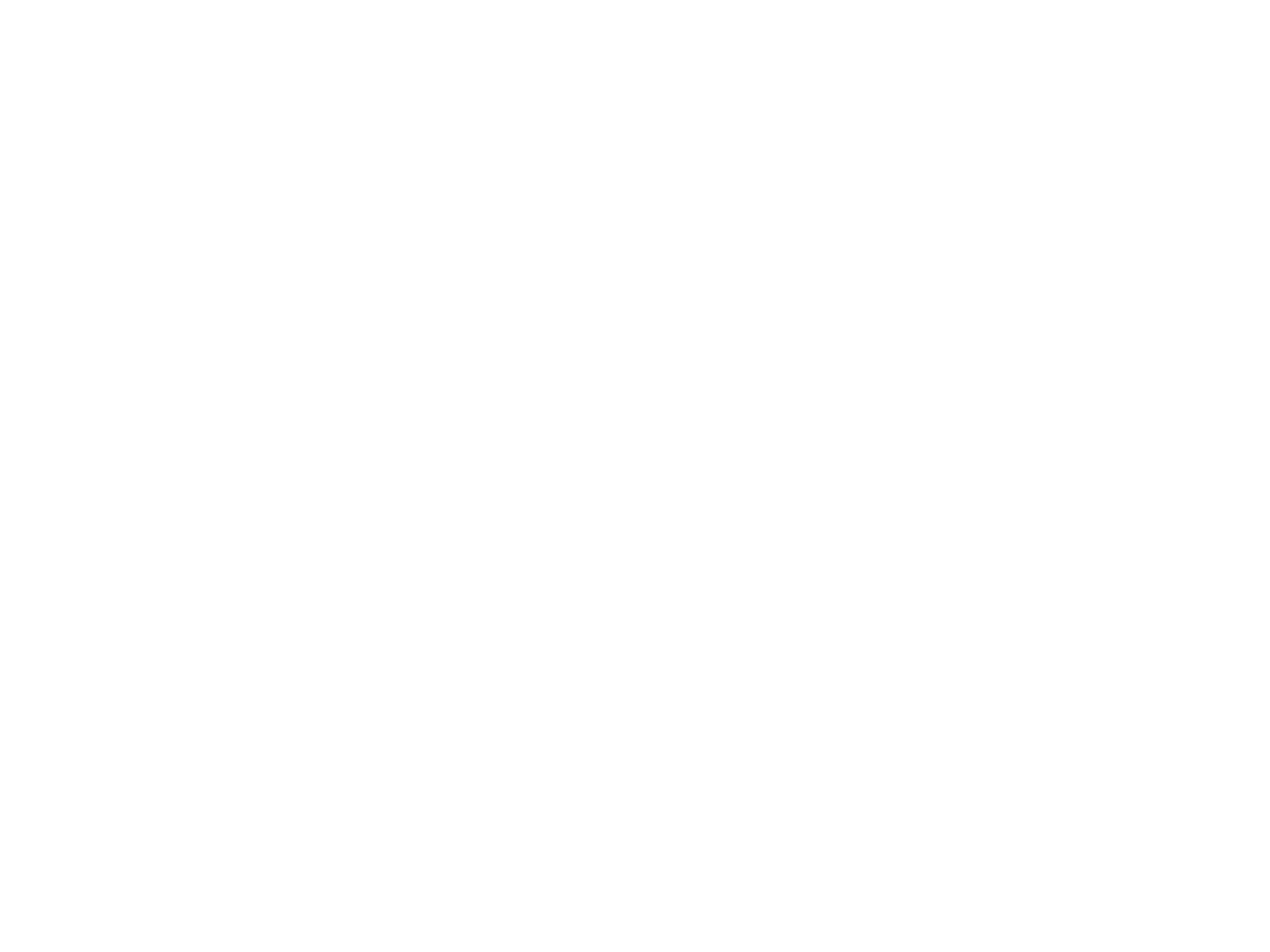
16 FRANÇAIS
TÉMOIN LUMINEUX
Longévité des piles
Rouge clignotant: batterie <15%
Étapes PPP
Jaune: étape 1 (par défaut)
Blanc: étape 2 (par défaut)
Orange: étape 3 (par défaut)
Magenta: étape 4 (par défaut)
Violet: étape 5 (L'étape 5 peut uniquement être activée
vialelogiciel)
Mode
Cyan en continu: mode LIGHTSPEED (par défaut)
Cyan clignotant lentement: souris à la recherche
d'unrécepteur LIGHTSPEED précédemment couplé
Bleu en continu: mode Bluetooth, souris couplée
Bleu clignotant rapidement: Mode de couplage Bluetooth
Bleu clignotant lentement: Souris à la recherche d'un appareil
Bluetooth précédemment couplé
LOGICIEL LOGITECH G HUB
Il est possible de personnaliser les paramètres de prol
enregistrés à l'aide du logiciel Logitech G HUB. Ces paramètres
comprennent la programmation des boutons, le taux de rapport
et le comportement de suivi. La souris G604 accepte jusqu'à
5paramètres de résolution enregistrés.
Par défaut, la souris G604 propose les paramètres suivants:
• PPP: 400/800(par défaut)/1600/3200
• Changement de résolution: 400
• Taux de rapport: 1 ms
DES QUESTIONS?
logitechG.com/support/g604

17 ESPAÑOL
INSTRUCCIONES DE INSTALACIÓN
1 Tira hacia arriba para sacar la tapa del compartimento
de la batería.
2 Coloca la batería.
3 Saca el receptor.
1
2
3

18 ESPAÑOL
4 Cierra la tapa de las baterías.
5 El botón situado en la parte inferior del mouse debe estar en
laposición de encendido.
6 Recomendado: Inserta el receptor en el cable de extensión
delreceptor. Inserta el cable de extensión en el puerto USB.
Otra posibilidad es insertar el receptor directamente en
elpuerto USB.
7 (Opcional) Descarga el software Logitech G HUB para
disponer de las funciones avanzadas. Descargable desde
logitechG.com/ghub
4
5
6
7

19 ESPAÑOL
Sugerencias:
• Para que el mouse sea más ligero, puedes usar una batería
delitio AA (no incluida).
• G604 tiene un radio de acción inalámbrico de hasta
10metros. Para garantizar un desempeño óptimo en entornos
inalámbricos con ruido, es aconsejable mantener el receptor
auna distancia máxima de 20cm del mouse.
• Mantén el mouse y el receptor a más de 2 metros de
enrutadores inalámbricos o de otros dispositivos inalámbricos
de 2,4GHz para minimizar el ruido ambiental.
> 2 m
~ 20 cm

20 ESPAÑOL
1
3
4
5
9
15
12
14
2
10
11
13
6
8
7
15 CONTROLES TOTALMENTE
PROGRAMABLES
1 Click principal
2 Click secundario
3 Click con botón rueda
4 Aumentar dpi
5 Reducir dpi
6 Desplazamiento hacia arriba
7 Desplazamiento a la derecha
8 Desplazamiento hacia abajo
9 Desplazamiento a la izquierda
10 Botón G4 - Predeterminado: Cambiar dpi
11 Botón G5 - Predeterminado: Atrás
12 Botón G6 - Predeterminado: Avance
13 Botón G7 - Predeterminado: 3
14 Botón G8 - Predeterminado: 2
15 Botón G9 - Predeterminado: 1
Los controles programables se pueden cambiar usando
elsoftware Logitech G HUB.

21 ESPAÑOL
CONTROLES NO PROGRAMABLES
16 Botón de cambio de modo de botón rueda
17 Botón LIGHTSPEED/Bluetooth
18 Botón de encendido
16
17
18

22 ESPAÑOL
CONECTIVIDAD DOBLE BLUETOOTH
®
/
LIGHTSPEED
El mouse y el receptor LIGHTSPEED están emparejados
defábrica.
Para emparejar una computadora con Bluetooth:
Paso 1: Presiona el botón de conectividad durante
5segundoshasta que el LED comience a emitir
destellos azules rápidos.
Paso 2: Ve a la sección de conguración Bluetooth
detucomputadora
Paso 3: Haz click en "Agregar dispositivo Bluetooth"
yselecciona "G604 Gaming Mouse"
Al completarse el emparejamiento entre el mouse
ylacomputadora, el LED permanecerá iluminado en azul
durante 5 segundos.
Para alternar entre Bluetooth y LIGHTSPEED, presiona elbotón
de conectividad durante al menos 0,2 segundos (pero menos
de 5 segundos).
Sugerencias:
• Para emparejar el mouse a otra computadora con
Bluetooth, repite los pasos del 1 al 3.
• El modo Bluetoot h ofrece una velocidad de respuesta
inferior a la del modo LIGHTSPEED. En modo Bluetooth
laduración de la batería de G604 también es más larga.
5 s
0.2 s

23 ESPAÑOL
INDICADOR LED
Duración de baterías
Destellos rojos: batería <15%
Pasos de dpi
Amarillo: paso 1 (predeterminado)
Blanco: paso 2 (predeterminado)
Naranja: paso 3 (predeterminado)
Magenta: paso 4 (predeterminado)
Morado: paso 5 - (el paso 5 sólo se puede activar a través
delsoftware)
Modo
Cian (permanente): Modo LIGHTSPEED (predeterminado)
Cian (destellos lentos): El mouse está buscando el receptor
LIGHTSPEED previamente emparejado
Azul (permanente): Modo Bluetooth, mouse emparejado
Azul (destellos rápidos): Emparejamiento Bluetooth
Azul (destellos lentos): El mouse está buscando el receptor
Bluetooth previamente emparejado
SOFTWARE LOGITECH G HUB
Puedes personalizar las conguraciones de perl integradas
utilizando el software Logitech G HUB. Estas conguraciones
incluyen programación de botones, velocidad de respuesta
ycomportamiento de seguimiento. G604 permite hasta 5 valores
de dpi integrados.
La conguración predeterminada de G604 es la siguiente:
• dpi: 400/800 (predeterminado)/1600/3200
• Cambiar dpi: 400
• Velocidad de respuesta: 1 ms
¿PREGUNTAS?
logitechG.com/support/g604

24 PORTUGUÊS
INSTRUÇÕES DE CONFIGURAÇÃO
1 Remova a tampa da pilha levantando a parte traseira da
tampa.
2 Insira a pilha.
3 Remova o receptor.
1
2
3

25 PORTUGUÊS
4 Feche a tampa da pilha.
5 Verique se o interruptor na base do mouse está
naposiçãoligada.
6 Recomendado: Insira o receptor no cabo de extensão
do receptor. Insira o cabo de extensão na porta USB.
Alternativamente, insira o receptor diretamente
nasuaportaUSB.
7 (Opcional) Faça o download do software LogitechGHUB
para acessar recursos avançados. Download em
logitechG.com/ghub
4
5
6
7

26 PORTUGUÊS
Dicas:
• Para tornar o mouse mais leve, pode ser usada uma pilha AA
de lítio (não incluída).
• O G604 tem um alcance sem o de até 10 metros.
Paragarantir o melhor desempenho em ambientes sem
o movimentados, é recomendável que você mantenha o
receptor a pelo menos 20 cm de distância do mouse.
• Mantenha o mouse e o receptor a mais de 2 m de roteadores
sem o ou de outros dispositivos sem o de 2,4 GHz para
minimizar a interferência ambiental.
> 2 m
~ 20 cm

27 PORTUGUÊS
1
3
4
5
9
15
12
14
2
10
11
13
6
8
7
15 CONTROLES TOTALMENTE
PROGRAMÁVEIS
1 Clique principal
2 Clique secundário
3 Roda de rolagem com clique
4 Mais DPI
5 Menos DPI
6 Rolagem para cima
7 Rolagem direita
8 Rolagem para baixo
9 Rolagem esquerda
10 Botão G4 - Padrão: DPI shift
11 Botão G5 - Padrão: Backward (Recuar)
12 Botão G6 - Padrão: Avançar
13 Botão G7 - Padrão: 3
14 Botão G8 - Padrão: 2
15 Botão G9 - Padrão: 1
Controles programáveis podem ser alterados usando o software
Logitech G HUB .

28 PORTUGUÊS
CONTROLES NÃO PROGRAMÁVEIS
16 Botão de alternância de modos da roda de rolagem
17 Botão de alternância LIGHTSPEED / Blu etooth
18 Botão ligar/desligar
16
17
18

29 PORTUGUÊS
CONECTIVIDADE DUPLA BLUETOOTH
®
/
LIGHTSPEED
Seu mouse e o receptor LIGHTSPEED já estão pareados
Para parear a um computador com Bluetooth:
Passo 1: Pressione o botão de conectividade por 5 segundos
até que o indicador LED pisque em azul rapidamente.
Passo 2: Vá para as congurações de Bluetooth do
seucomputador
Passo 3: Clique em “Adicionar um dispositivo Bluetooth”
eselecione “G604 Gaming Mouse”
O indicador LED cará azul por 5 segundos quando o mouse
eo computador forem pareados com sucesso.
Para alternar entre os modos Bluetoot h e LIGHTSPEED,
pressione o botão de conectividade por 0,2 segundos e menos
do que 5 segundos.
Dicas:
• Para emparelhar seu mouse a outro computador
comBluetooth, repita as etapas de 1 a 3.
• Blueto oth tem uma taxa de relatório menor do que
adoLIGHTSPEED. No modo Blu etooth, o G604 também
oferece maior duração da pilha.
5 s
0,2 s

30 PORTUGUÊS
INDICADOR LED
Duração da bateria
Vermelho intermitente: pilha <15%
Etapas de DPI
Amarelo: etapa 1 (padrão)
Branco: etapa 2 (padrão)
Laranja: etapa 3 (padrão)
Magenta: etapa 4 (padrão)
Roxo:: etapa 5 - (a etapa 5 apenas pode ser ativada através
do software)
Modo
Ciano (sólido): Modo LIGHTSPEED (padrão)
Ciano (piscando lentamente): Mouse buscando receptor
LIGHTSPEED previamente pareado
Azul (sólido): Bl ueto oth, mouse pareado
Azul (piscando rápido): Modo de pareamento Bluetooth
Azul (piscando lentamente): Mouse buscando receptor
Bluetooth previamente pareado
SOFTWARE LOGITECH G HUB
Você pode personalizar as congurações de pers internos
usando o Logitech G HUB. Essas congurações incluem
programação de botões, taxa de transmissão e comportamento
de rastreamento. O G604 permite até cinco congurações
deDPIintegradas.
Por padrão, o G604 tem as seguintes congurações:
• DPI: 400/800(padrão)/1600/3200
• DPI Shift: 400
• Taxa de resposta: 1 ms
ALGUMA DÚVIDA?
logitechG.com/support/g604

© 2019 Logitech, Logi and the Logitech Logo are trademarks or registered trademarks of Logitech Europe S.A.
and/or itsaliates in the U.S. and other countries. All other trademarks are the property of their respective owners.
Logitechassumesno responsibility for any errors that may appear in this manual. Information contained herein is
subject tochange without notice.
© 2019 Logitech. Logitech, Logitech G, ainsi que les logos Logitech et Logitech G sont desmarques commerciales ou
déposées de Logitech Europe S.A. et/ou de ses sociétés aliées aux États-Unis et dans d’autres pays. Toutes lesautres
marques sont la propriété exclusive de leurs détenteurs respectifs. Logitech décline toute responsabilité en cas
d’erreurs dans ce manuel. Les informations énoncées dans le présent document peuvent faire l’objet de modications
sans avis préalable.
WEB-621-001451.002
-
 1
1
-
 2
2
-
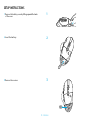 3
3
-
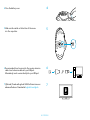 4
4
-
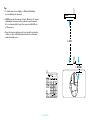 5
5
-
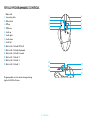 6
6
-
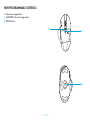 7
7
-
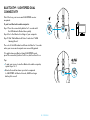 8
8
-
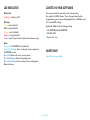 9
9
-
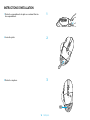 10
10
-
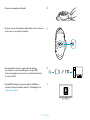 11
11
-
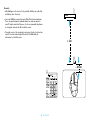 12
12
-
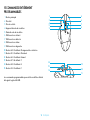 13
13
-
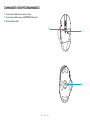 14
14
-
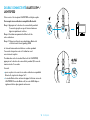 15
15
-
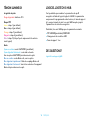 16
16
-
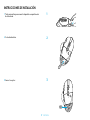 17
17
-
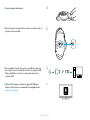 18
18
-
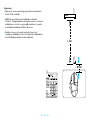 19
19
-
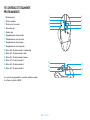 20
20
-
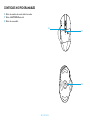 21
21
-
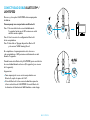 22
22
-
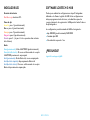 23
23
-
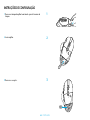 24
24
-
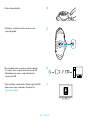 25
25
-
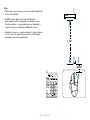 26
26
-
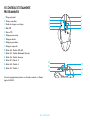 27
27
-
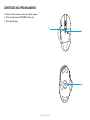 28
28
-
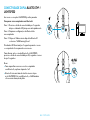 29
29
-
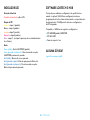 30
30
-
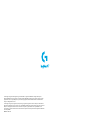 31
31
Logitech 910-005622 Manual de usuario
- Categoría
- Ratones
- Tipo
- Manual de usuario
- Este manual también es adecuado para
en otros idiomas
- français: Logitech 910-005622 Manuel utilisateur
- português: Logitech 910-005622 Manual do usuário
Artículos relacionados
-
Logitech 910-005565 Manual de usuario
-
Logitech Pro Wireless Manual de usuario
-
Logitech G735 Guía del usuario
-
Logitech G102 Guía del usuario
-
Logitech G102 Guía del usuario
-
Logitech G G903 Wired/Wireless Gaming Mouse Manual de usuario
-
Logitech G 910-005083 Manual de usuario
-
Logitech Lightsync Manual de usuario
-
Logitech G703 Wired/Wireless Gaming Mouse El manual del propietario
-
Logitech G305 LIGHTSPEED Guía del usuario
Otros documentos
-
HP 635 Multi-Device Wireless Mouse Guía de instalación
-
HP 935 Creator Wireless Mouse Guía de inicio rápido
-
Corsair CH-9317011-NA Guía de inicio rápido
-
Corsair CH-9311011-NA Manual de usuario
-
Corsair IRONCLAW WL BK RF RECONDITIONNE A NEUF El manual del propietario
-
Corsair Gaming IRONCLAW RGB WIRELESS Manual de usuario
-
HP Wireless Mice Series Guía de instalación